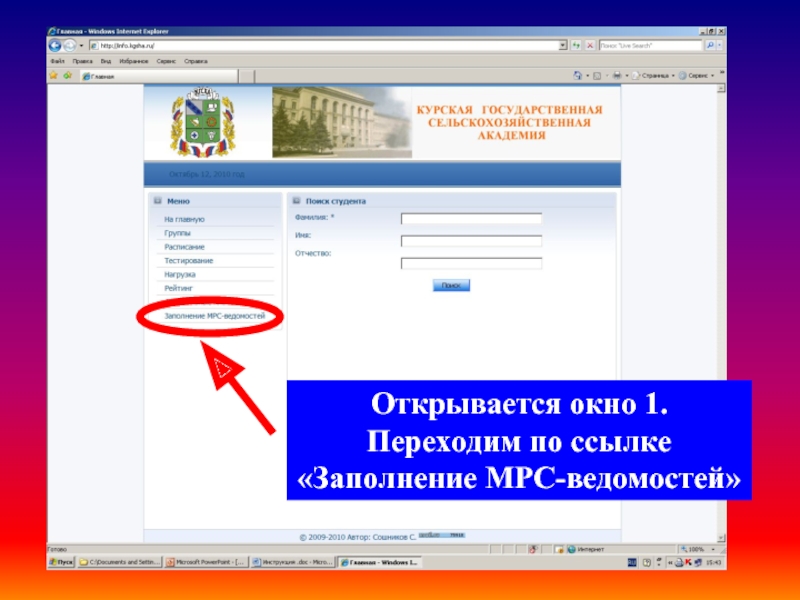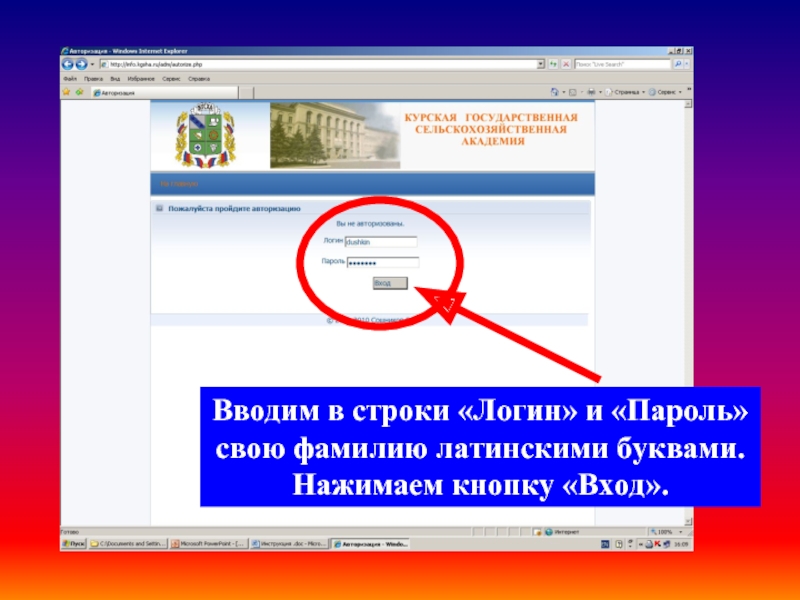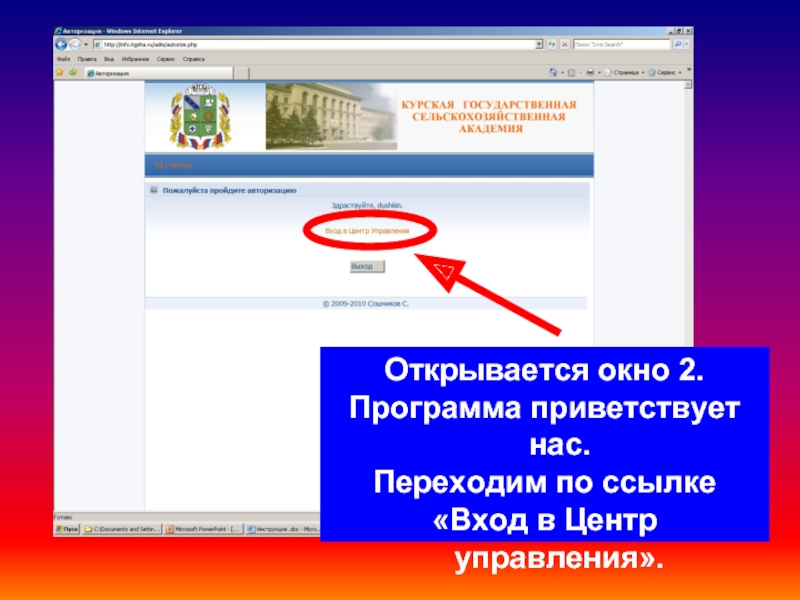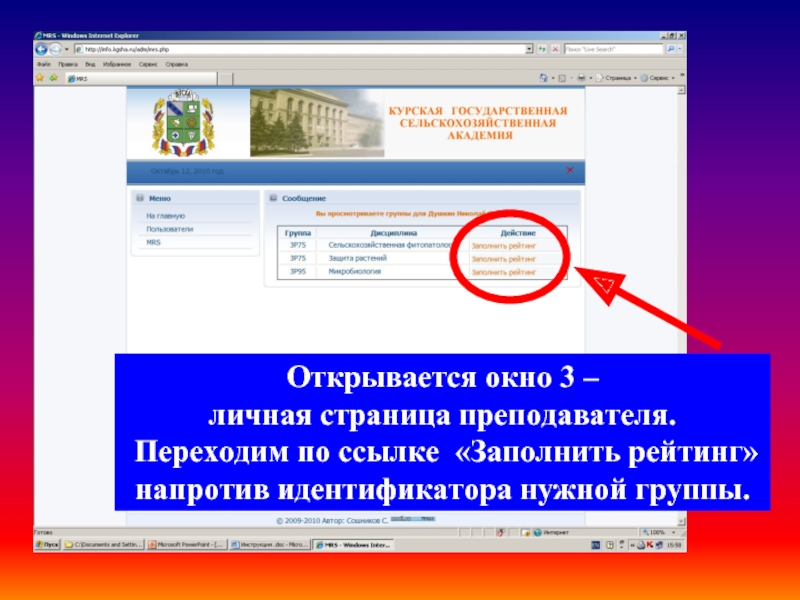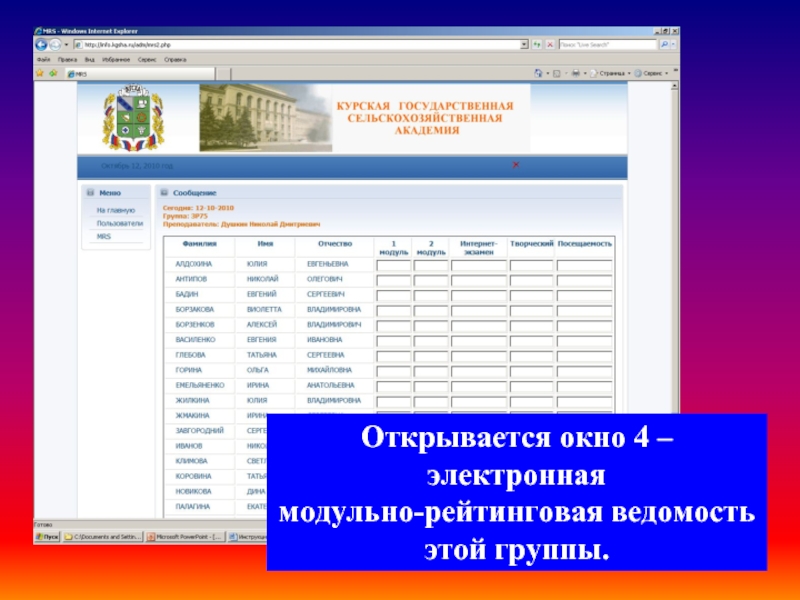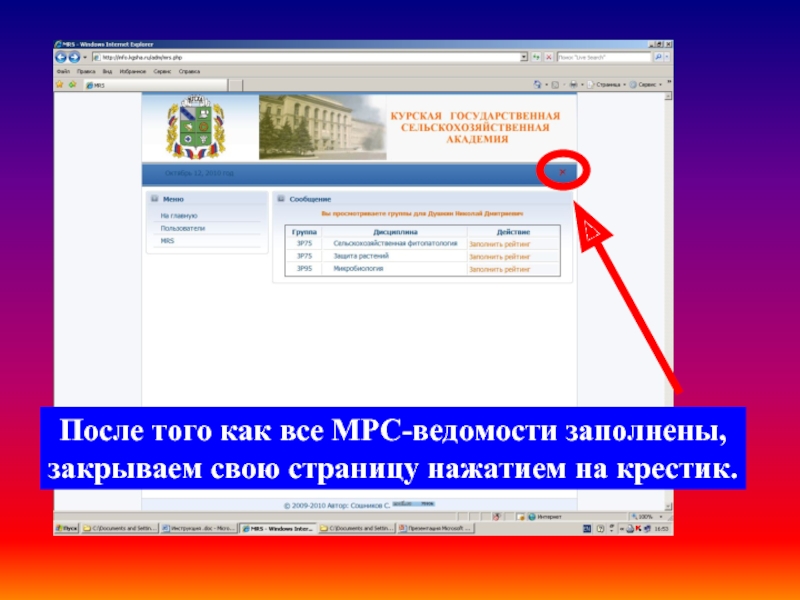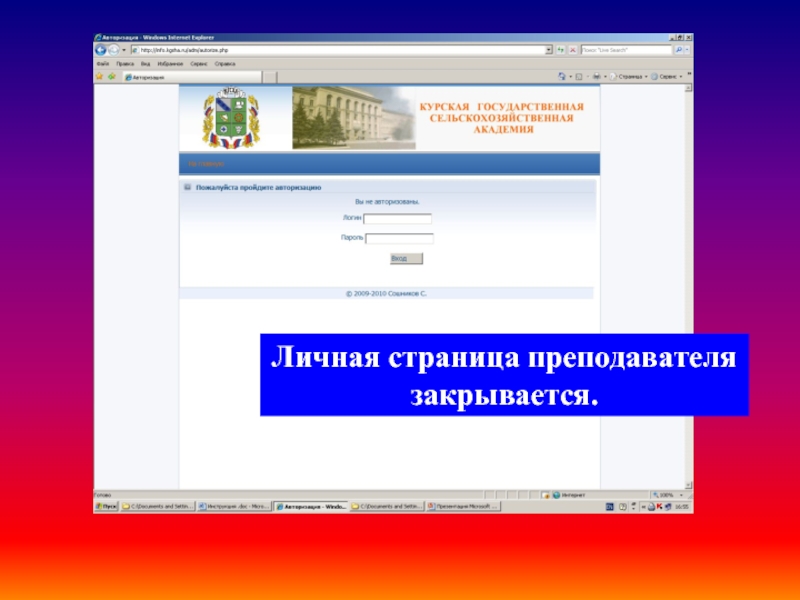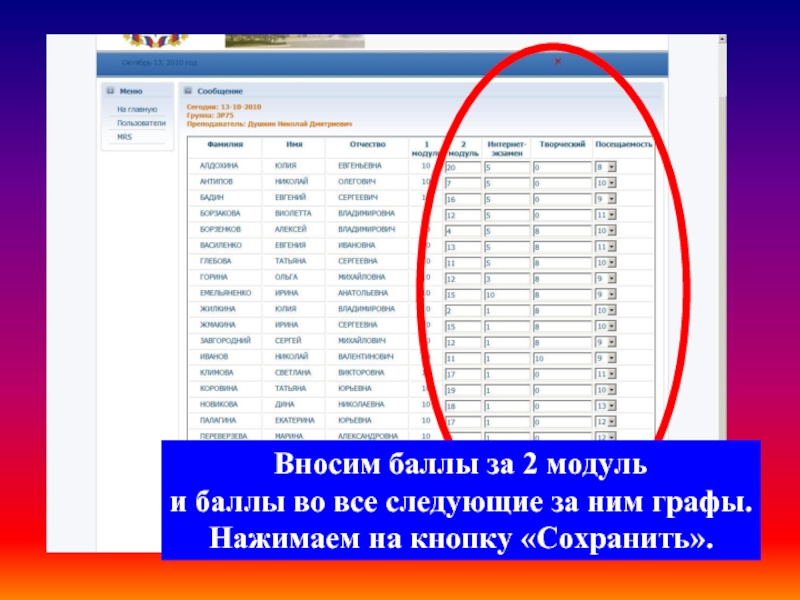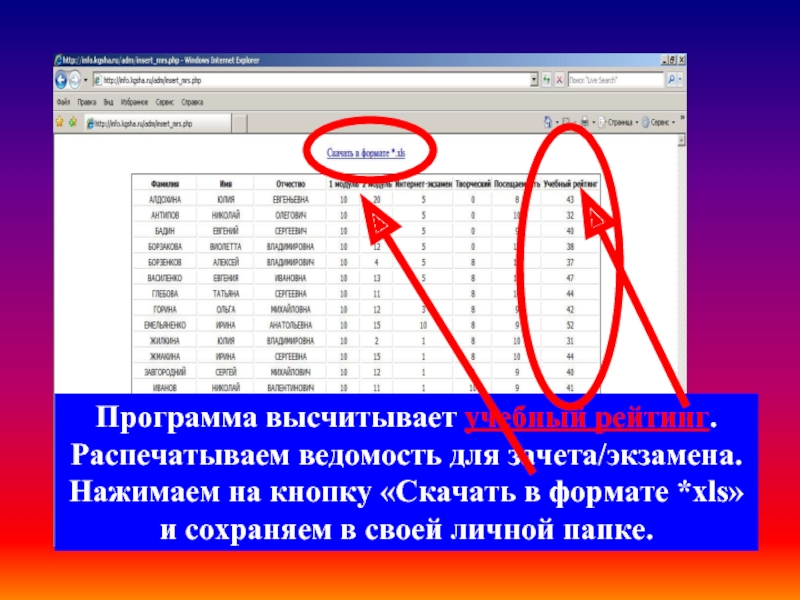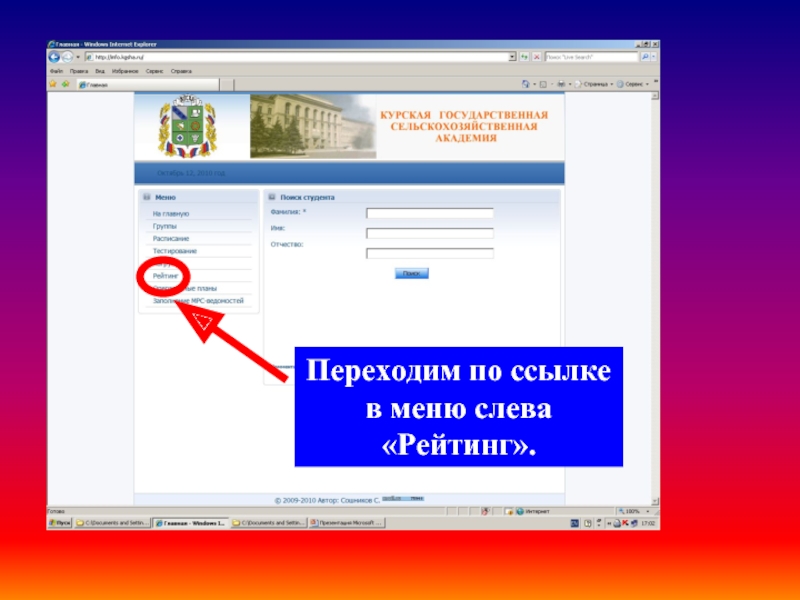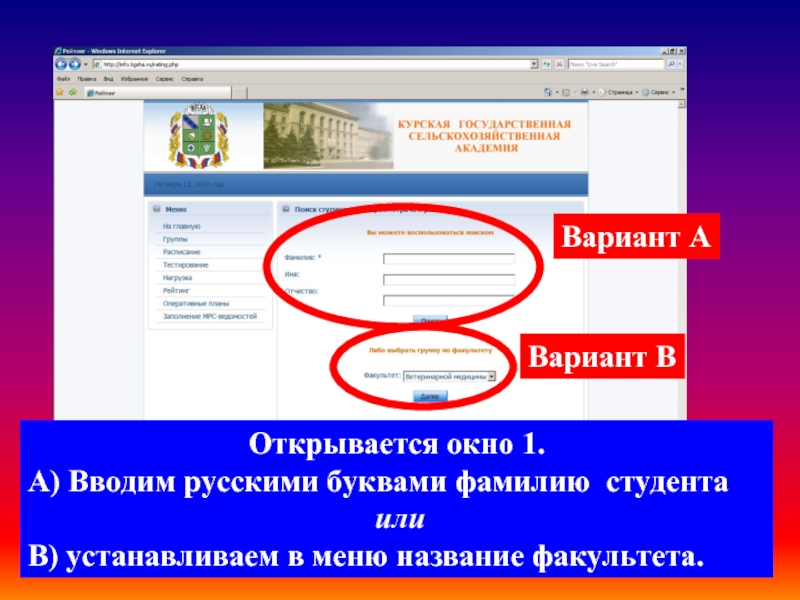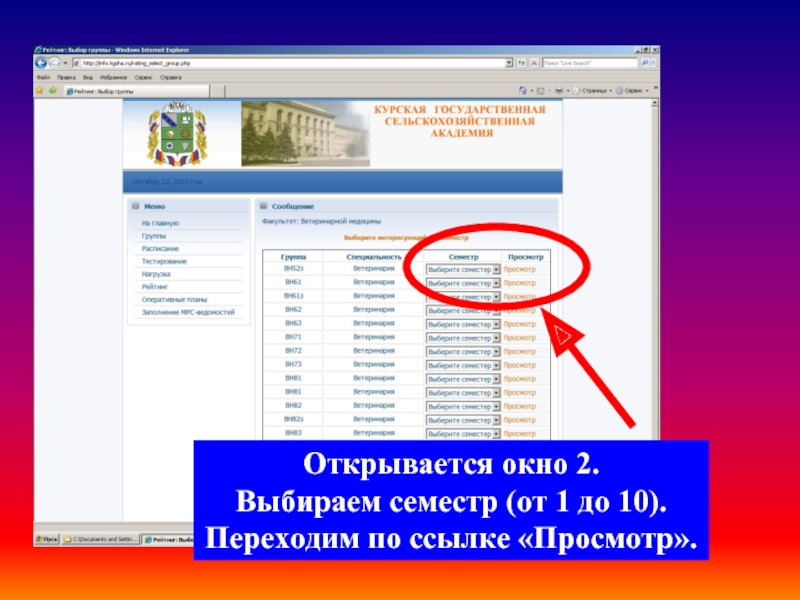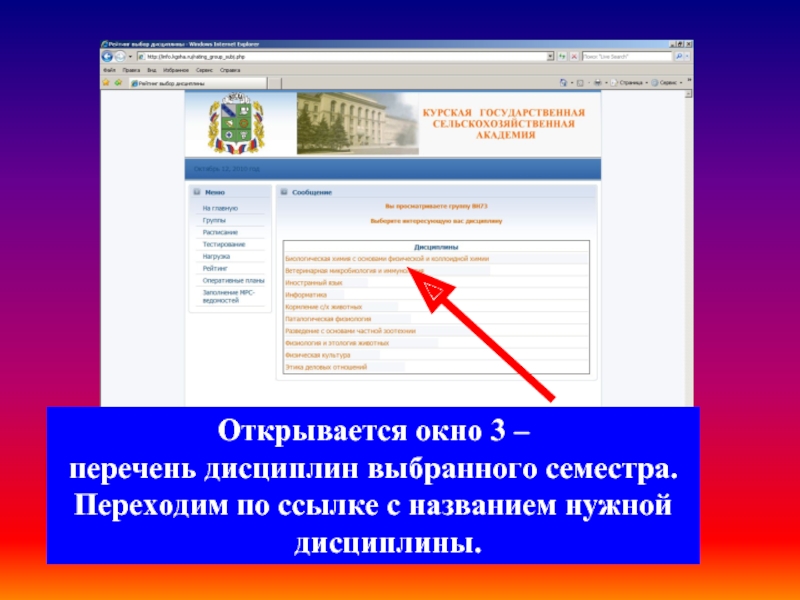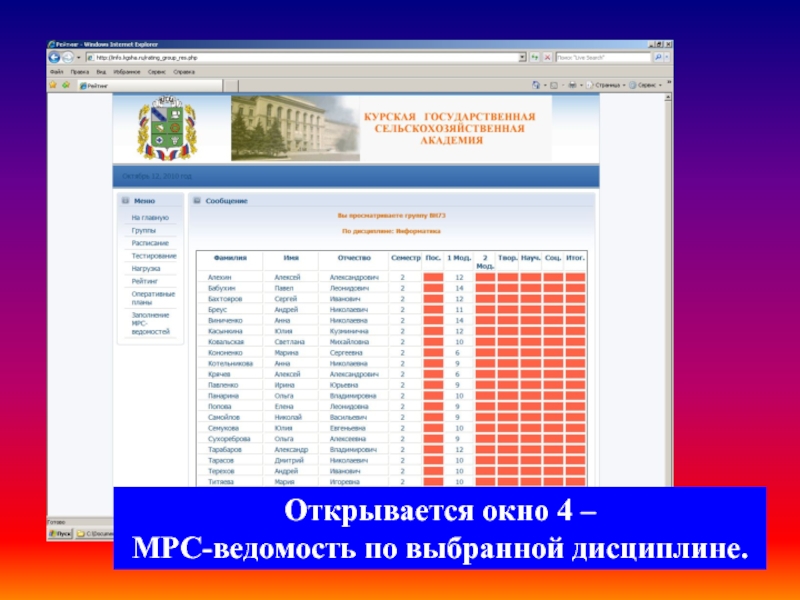- Главная
- Разное
- Дизайн
- Бизнес и предпринимательство
- Аналитика
- Образование
- Развлечения
- Красота и здоровье
- Финансы
- Государство
- Путешествия
- Спорт
- Недвижимость
- Армия
- Графика
- Культурология
- Еда и кулинария
- Лингвистика
- Английский язык
- Астрономия
- Алгебра
- Биология
- География
- Детские презентации
- Информатика
- История
- Литература
- Маркетинг
- Математика
- Медицина
- Менеджмент
- Музыка
- МХК
- Немецкий язык
- ОБЖ
- Обществознание
- Окружающий мир
- Педагогика
- Русский язык
- Технология
- Физика
- Философия
- Химия
- Шаблоны, картинки для презентаций
- Экология
- Экономика
- Юриспруденция
ПЕРЕХОД АКАДЕМИИ НА ЭЛЕКТРОННЫЕ МРС-ВЕДОМОСТИ презентация
Содержание
- 1. ПЕРЕХОД АКАДЕМИИ НА ЭЛЕКТРОННЫЕ МРС-ВЕДОМОСТИ
- 2. Приказ ректора от 13.10.2010 г. №220-0 о внедрении в академии электронного сопровождения МРС
- 3. Сроки выставления баллов в электронные МРС-ведомости
- 4. 1. ЗАПОЛНЕНИЕ МРС-ВЕДОМОСТЕЙ ПРЕПОДАВАТЕЛЕМ
- 5. Ввести в адресной строке адрес: http://info.kgsha.ru/
- 6. Открывается окно 1. Переходим по ссылке «Заполнение МРС-ведомостей»
- 7. Вводим в строки «Логин» и «Пароль»
- 8. Однофамильцы после фамилии делают подчеркивание
- 9. Открывается окно 2. Программа приветствует нас.
- 10. Открывается окно 3 – личная страница
- 11. Открывается окно 4 – электронная модульно-рейтинговая ведомость этой группы.
- 12. Вносим всем студентам сразу (!!!) баллы
- 13. Возвращаемся на свою страницу и переходим к заполнению ведомости следующей группы.
- 14. После того как все МРС-ведомости заполнены, закрываем свою страницу нажатием на крестик.
- 15. Личная страница преподавателя закрывается.
- 16. Внешний вид электронной МРС-ведомости перед выставлением 2 модуля.
- 17. Вносим баллы за 2 модуль
- 18. Программа высчитывает учебный рейтинг. Распечатываем ведомость
- 19. В случае проведения зачета по дисциплине:
- 20. В случае проведения экзамена по дисциплине:
- 21. 2. КОНТРОЛЬ заполнения МРС-ведомостей
- 22. Форма отчета кафедры о заполнении МРС-ведомостей
- 23. Образец заполнения отчета Используются знаки «+» и «-»
- 24. Если у преподавателя более 10 групп, данные
- 25. 3. КОНТРОЛЬ успеваемости студентов и групп
- 26. Ввести в адресной строке адрес: http://info.kgsha.ru/
- 27. Переходим по ссылке в меню слева «Рейтинг».
- 28. Открывается окно 1. А) Вводим русскими буквами
- 29. Открывается окно 2. Выбираем семестр (от 1
- 30. Открывается окно 3 – перечень дисциплин
- 31. Открывается окно 4 – МРС-ведомость по выбранной дисциплине.
- 32. Спасибо за внимание!
Слайд 3Сроки выставления баллов в электронные МРС-ведомости
Баллы за 1 модуль выставляются до
Баллы за 2 модуль и во все другие графы – перед последним занятием по дисциплине в семестре .
!
Слайд 8 Однофамильцы
после фамилии
делают подчеркивание снизу
и пишут
первые буквы имени
!
ivanova_vv
ivanov_ai
Слайд 9Открывается окно 2.
Программа приветствует нас.
Переходим по ссылке
«Вход в
Слайд 10Открывается окно 3 –
личная страница преподавателя.
Переходим по ссылке «Заполнить
напротив идентификатора нужной группы.
Слайд 12Вносим всем студентам сразу (!!!)
баллы в соответствующую графу.
Убеждаемся в
Нажимаем на ссылку «Сохранить».
Слайд 17
Вносим баллы за 2 модуль
и баллы во все следующие за
Нажимаем на кнопку «Сохранить».
Слайд 18
Программа высчитывает учебный рейтинг.
Распечатываем ведомость для зачета/экзамена.
Нажимаем на кнопку «Скачать
и сохраняем в своей личной папке.
Слайд 19В случае проведения зачета
по дисциплине:
На последнем в семестре занятии баллы
В графу «Совокупный рейтинг» с помощью старосты выставляет сумму баллов учебного, научного и социального рейтингов.
Выставляет автоматические оценки тем, кто имеет на них право.
Слайд 20В случае проведения экзамена
по дисциплине:
На последнем в семестре занятии преподаватель
Учебный и совокупный рейтинги преподаватель переставляет в традиционную зачетно-экзаменационную ведомость в самом начале экзамена.
Слайд 22Форма отчета кафедры
о заполнении МРС-ведомостей
Отчет сдается в УМУ дважды в
1 семестр – до 15 ноября и до 15 января,
2 семестр – до 15 апреля и до 15 июня).
Слайд 24Если у преподавателя более 10 групп,
данные о нем вносятся в следующую
под тем же порядковым номером
с повторным указанием его ф.и.о.
Слайд 28Открывается окно 1.
А) Вводим русскими буквами фамилию студента
или
В) устанавливаем
Вариант А
Вариант В